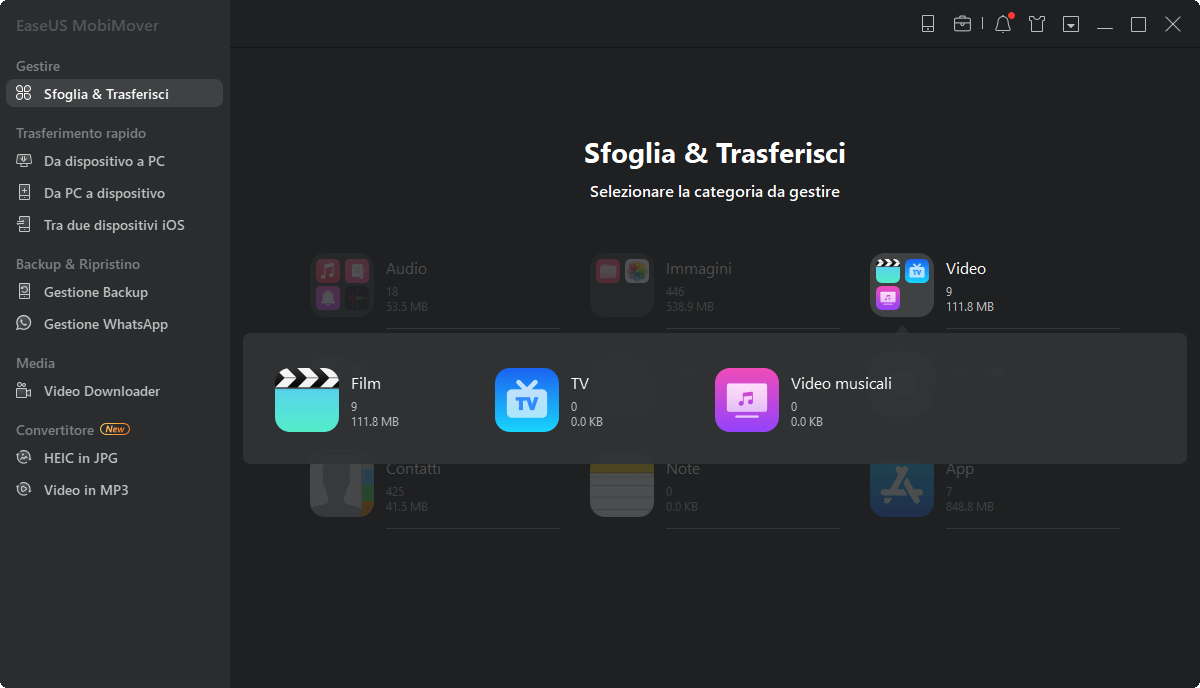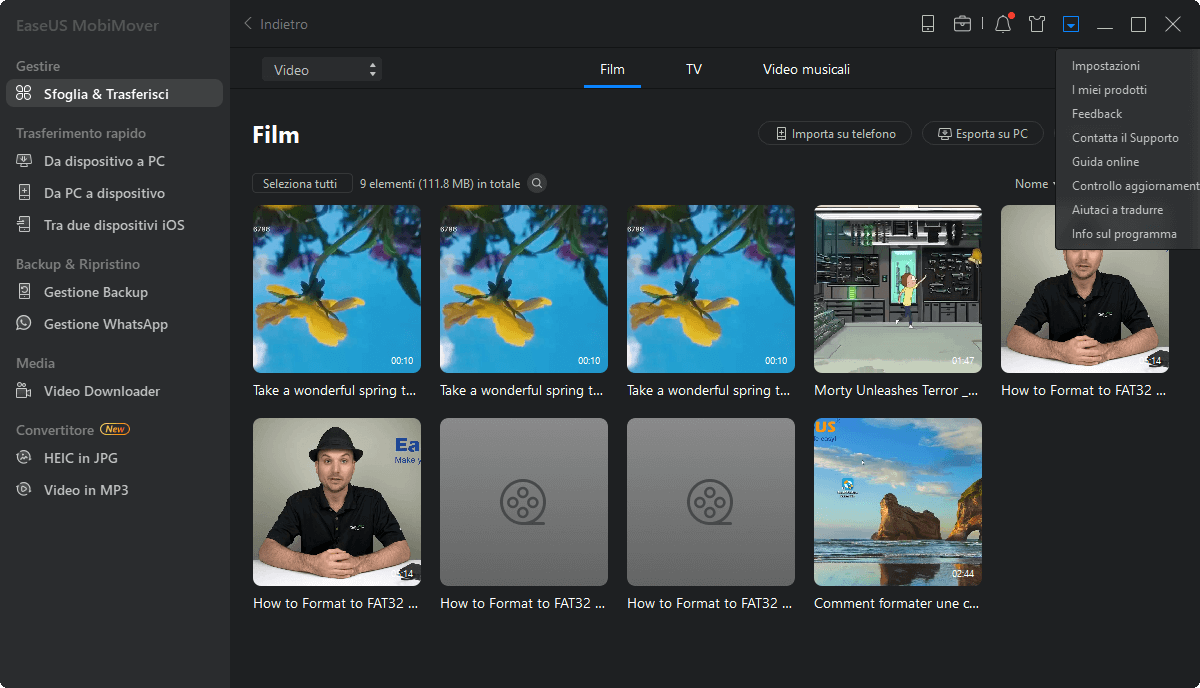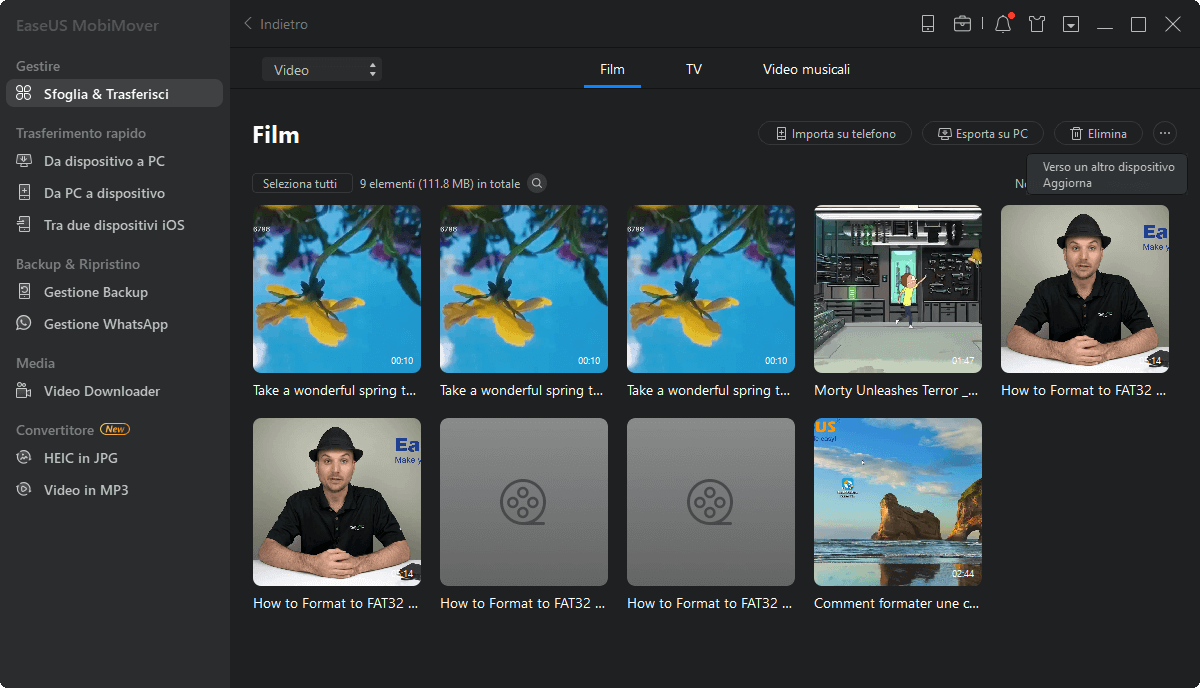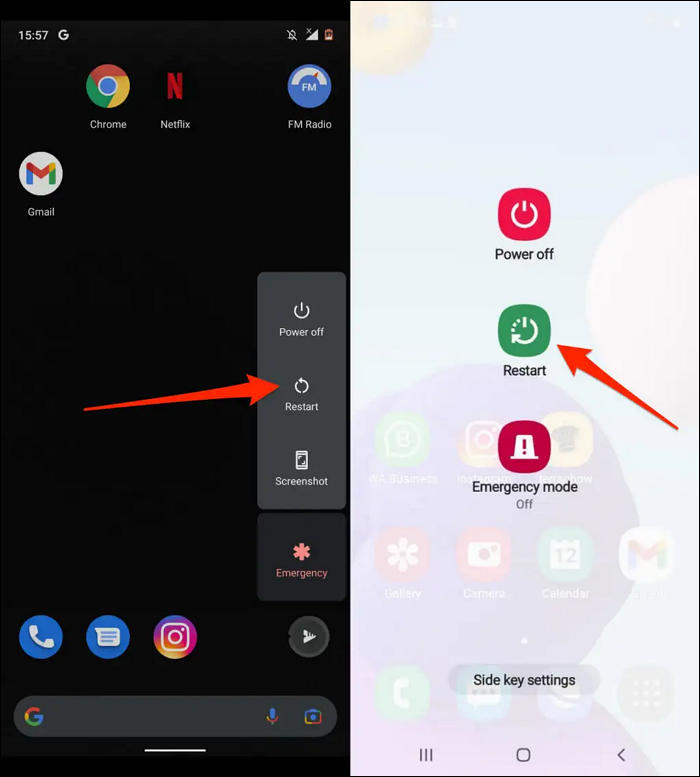Prima di trovare la soluzione giusta per convertire i video dell'iPhone, dobbiamo capire che tipo di video dell'iPhone desideri convertire. È un video che hai registrato da solo o qualcosa che hai scaricato dai siti web? Conoscere tali informazioni è utile per conoscere i formati dei tuoi video e quindi trovare la giusta soluzione di conversione.
Per impostazione predefinita, l'iPhone registra video in formato MOV. E con il rilascio di iOS 11, iPhone 8 e versioni successive, per impostazione predefinita, acquisisci video in formato HEVC. Inoltre, l'iPhone supporta anche l'apertura di video salvati in formati contenitore come .mp4, .mov, .m4v, .3gp.
Se conosci già il tuo formato video, ora è il momento di trovare la tua soluzione di conversione.
Parte 1. Come convertire i video iPhone in MP4/MP3 con un convertitore semplice [per PC & Mac]
Si applica per convertire video in MP4, M4V, MKV, AVI, WMV, F4V, F4P, MOV, VOB, QT, MPG, MPEG, M1V, MPV, 3GP, 3G2, RMVB e altri
Qualunque sia il tuo formato video e se desideri convertirli in MP4 o MP3, questo convertitore video e trasferimento dati da iPhone - EaseUS MobiMover può servire al tuo scopo. Con esso, puoi trasferire direttamente i video sul tuo PC o Mac nella versione MP4. Il processo di conversione viene eseguito automaticamente durante il trasferimento, quindi non è necessario convertirli manualmente. Se vuoi convertire i video dell'iPhone in MP3, è possibile anche con EaseUS MobiMover. Ecco alcuni vantaggi che puoi sfruttare con questo programma.
- Trasferire batch i video dell'iPhone sul computer nella versione MP4
- Convertire in batch i file MOV in MP3
- Trasferimento veloce e velocità di conversione
- Estrarre l'audio dai video di YouTube
Per trasferire i video dell'iPhone in formato MP4, puoi seguire questi passaggi.
Passo 1. Collega il tuo iPhone al PC e fai clic su "Autorizza" nel pop-up sul tuo iPhone per autorizzare questo computer. Avvia EaseUS MobiMover e fai clic su "Sfoglia & Trasferisci" > "Video" > "Film/TV/Video musicali".
Passo 2. Quando trasferisci file dal tuo iDevice al computer, i file verranno archiviati sul desktop per impostazione predefinita. Se desideri impostare un percorso personalizzato, vai su "Impostazioni" e scegli una posizione.
Passo 3. Ora seleziona i video che vuoi copiare e scegli "Trasferisci su PC". Successivamente, i video selezionati verranno trasferiti istantaneamente. Al termine, puoi andare nella cartella selezionata per controllare gli elementi.
Oltre a ciò, EaseUS MobiMover è anche attrezzato per scaricare video da qualsiasi sito, convertire HEIC in JPG , gestire i dati di WhatsApp, ecc. Se hai bisogno della gestione dei dati di iOS, non perdere questo programma.
Parte 2. Come convertire Apple Video in MP4 con QuickTime Pro [per Mac]
Si applica per convertire video in formato MOV
Un'altra opzione di conversione consiste nell'usare QuickTime Pro, una versione a pagamento di Quicktime. Se hai installato questa applicazione sul tuo Mac, diamo un'occhiata a come convertire i video dell'iPhone con QuickTime Pro.
Passaggio 1 . Sul tuo Mac, apri l'applicazione QuickTime Pro > Fai clic sull'opzione "File" dalla barra dei menu in alto > Scegli l'opzione "Apri file..." per aprire aggiungi i tuoi video iPhone. Se i tuoi video non sono archiviati sul tuo Mac, trasferisci i video dell'iPhone sul Mac ora.
![Aggiungere file a QuickTime]()
Passaggio 2 . Dopo aver importato i file, fai clic sull'opzione "Esporta..." per procedere. Quando arrivi alla pagina Esporta, scegli l'opzione "Film in MPEG-4" dall'elenco.
Passaggio 3 .Clicca sul pulsante "Salva". Quindi, i video del tuo iPhone verranno convertiti in formato MP4 e archiviati sul tuo Mac.
![Salvare i video convertiti su Mac]()
Parte 3. Come convertire video MOV su iPhone in file MP4 con convertitori video online
Si applica a qualsiasi formato video o audio desiderato
Se preferisci convertire video MOV in MP4 online, puoi provare alcuni servizi di conversione online. Tali servizi sono gratuiti e convenienti senza la necessità di installare alcun programma. Ma d'altra parte, sorgono alcuni problemi, alcuni dei quali sono elencati di seguito.
- Sicurezza - Caricare i tuoi video su convertitori online e scaricarli in un secondo momento ti esporrà alla possibilità di scaricare virus sul tuo computer.
- Privacy - I convertitori online potrebbero archiviare o eseguire il backup dei tuoi video sul loro server. E non sai cosa faranno con i tuoi video.
- Lento: la conversione in batch dei video può essere molto lenta.
- File di grandi dimensioni: alcuni di essi non supportano file di grandi dimensioni.
I convertitori video online sembrano un'opzione conveniente per convertire i video di iPhone, ma in realtà richiedono molto tempo e offrono funzionalità limitate nella versione gratuita. Per questi motivi, è meglio lasciare che un software basato su computer come EaseUS MobiMover ti aiuti. Ma se ti attieni ai convertitori online, ecco alcuni convertitori online che puoi provare. Prima di utilizzarli, è necessario trasferire video dal tuo iPhone al computer .
- 1. Zamar - https://www.zamzar.com/converters/video/mov-to-mp4/
- 2. Cloudconvert - https://cloudconvert.com/mov-to-mp4
- 3. FreeConvert - https://www.freeconvert.com/mov-to-mp4
- 4. Convertio - https://convertio.co/convert-mov-to-mp4/
- 5. Convertitore online - https://www.onlineconverter.com/mov-to-mp4
Conclusione
Come puoi vedere, ci sono molti metodi diversi per convertire i video del tuo iPhone in mp4. Puoi scegliere quello in base alle tue esigenze personali. Se vuoi convertire i video dell'iPhone in MP4 o MP3 in modo più flessibile, EaseUS MobiMover è una buona opzione. Ma se preferisci un modo più conveniente, i convertitori online sono ciò di cui hai bisogno. E per gli utenti Mac, QuickTime Pro è sufficiente.